あんまり乗り気ではないですがネタ切れなので一応更新しますw

以前から噂になっていた「新型PSP」ですが、ソニーより正式に発表されていたようで
(携帯でテンションあがりすぎて完璧に見逃してた)
今出ている俺的情報まとめ
・UMD廃止
・発売日は11月1日(日本)、10月1日(北欧、欧州、アジア)
・重さ 158グラム
・ディスプレイ 3.8インチ
・サイズ 128×16.5×69ミリ
・Bluetooth接続機能あり
・カラー ピアノブラックとパールホワイト
・付属ソフト「Media Go」を使い、パソコン経由でコンテンツのダウンロードが可能
・16Gのフラッシュメモリ
・値段 2万6800円
・メモリースティックMicro対応
・ソフトはプレステ3を無線で通してダウンロード
・開くとこんな感じ↓

・SONYのお偉いさん「UMDに関しては前向きに検討する」
・おそらく「PSP2」までのつなぎとして発売
・PSP-3000とは別のものという認識
・↑なので兼売
・一応iPhoneSがターゲットらしい
さてこんなものですか。
新しい情報が出たら更新します。
が、UMDを廃止してしまったことからゲーム屋の店長たちの怒りを買ってしまった模様です。
まず無線接続前提(?)のシステムがどうかな~と。
なんにせよ、すべりそう…
Author: PCOK
Microsoftからなんか届いたみたいよ
Apple、新型iPhone「iPhone S」発表&発売日&「iPhoneOS3.0」発表
なんと、家に帰ってメールを見てみると、
Appleからのメールが。
どうやらとうとう新型iPhoneを発表したとか。

画像でわかる通り、外見に変更はない模様です。
おもな変更点
・大容量化(16/32G)
・パフォーマンスの向上
・3メガピクセルのオートフォーカスカメラ
・ビデオ撮影
・音声コントロール
・デジタルコンパス2
・カット、コピー & ペースト
・MMS3
・Spotlight検索
・横向きキーボード
・ボイスメモ
と、iPhoneOS3.0により、いろいろな機能が追加される模様です。
iPhone S
iPhoneOS3.0
詳しくは上のアドレス達からどうぞ。
以前から、「小さくなる」とか、「形が変わる」みたいな噂が立っていただけに、
外見の変更なし。というのは結構ガッカリですw
ちなみに発売日は6月26日午前8時発売だそうで、
iPhoneOS3.0は17日より利用可能だそうです。
一緒に読みたい:
関連記事
歴代Windowsのエラー音や起動音など各種効果音がダウンロードできるサイト
Windowsの起動画面をカスタマイズ「LogonStudioXP」「LogonStudioVista」
俺のパソコンにインストールされているソフトを適当に紹介していきますw
(正直ネタ切れw)
で、今回紹介するのは「LogonStudio」です。
こいつはWindowsXP/Vistaの起動画面(ログオン画面)のカスタマイズができるソフトなんですね。
画像で使い方を紹介していきたいと思います。
①ダウンロード
ダウンロード
↑のリンク先に飛んで、「LogonStudioXP」(左)か「LogonStudioVista」(右)かを選んで、
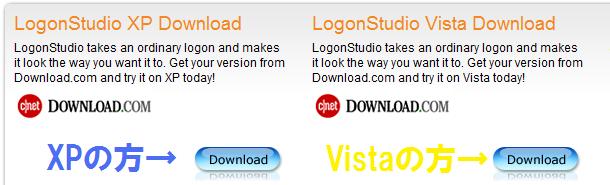
ソフト名下の各「Download」をクリック。
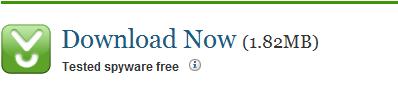
とんだ先の各「DownloadNow」をクリック。
勝手にダウンロードが始まるので、(始まらないなら「click here」をクリックで開始)待ちます。
②インストール
ダウンロードしたexeファイルをクリックしてインストーラーを起動します。
Vistaだと一度警告が出るはずなので許可をクリック。
で、適当に「Next」を四回くらいクリックしてインストールしていきます。
(英語ですが、他のソフトとインストール方法は変わりません。)
ソフト紹介か何かの英文→利用規約→インストール場所→インストール開始→「Finish」
くらいの流れだとおもいます。
③狂喜乱舞
イヤッホオオオオオォォォォォォォウゥゥゥ!!!!
起動方法から使用方法は「続きを読む」から!




